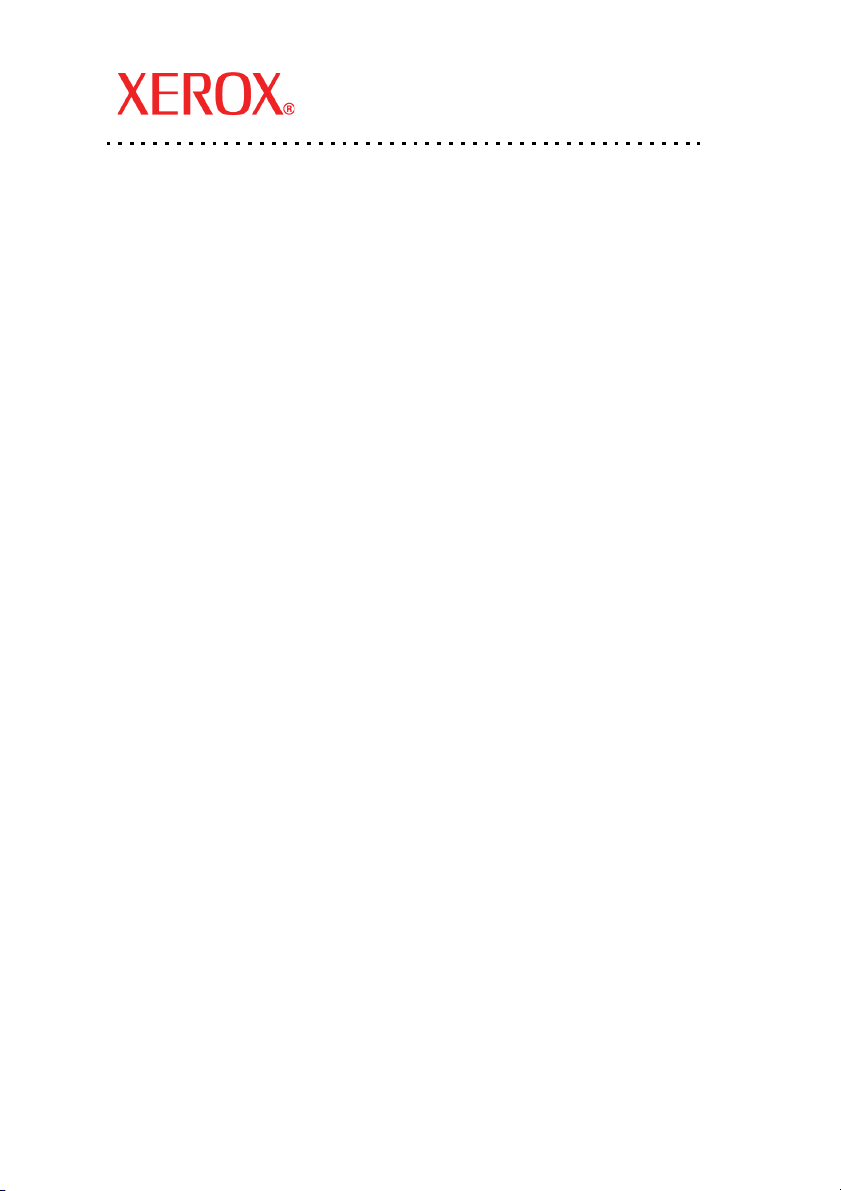
Кратко ръководство за мрежови
XE3023BG0-2
настройки
Тов а ръководство включва инструкции за:
Кратко ръководство за мрежови настройки (DHCP) на стр. 1
Бързи мрежови настройки (статичен IP) на стр. 3
ЗАБЕЛЕЖКА
За повече подробни инструкции вижте Ръководството за системно
администриране.
Кратко ръководство за мрежови настройки (DHCP)
Ръководството за системно администриране съдържа подробна информация за
мрежовите настройки.
Изисквания за бързи мрежови настройки с използване на
TCP/IP
1. Уверете се, че има налична действаща мрежа, коят о използва TCP/IP.
2. Уверете се, че Ethernet кабелът е включен в многофункционалното устройство и в
действащ Ethernet порт на мрежата.
ЗАБЕЛЕЖКА
Ethernet кабелът е тип RJ45 и не се доставя от Xerox.
Конфигуриране на IP адрес чрез DHCP
При включване на многофункционалното устройство по подразбиране се избира
DHCP за получаване на мрежови конфигурации. DHCP сървърът доставя на
устройството IP адрес и други конфигурационни настройки. Ако използвате DHCP
сървър за задаване на IP адрес на устройството, следвайте стъпки по-долу:
1
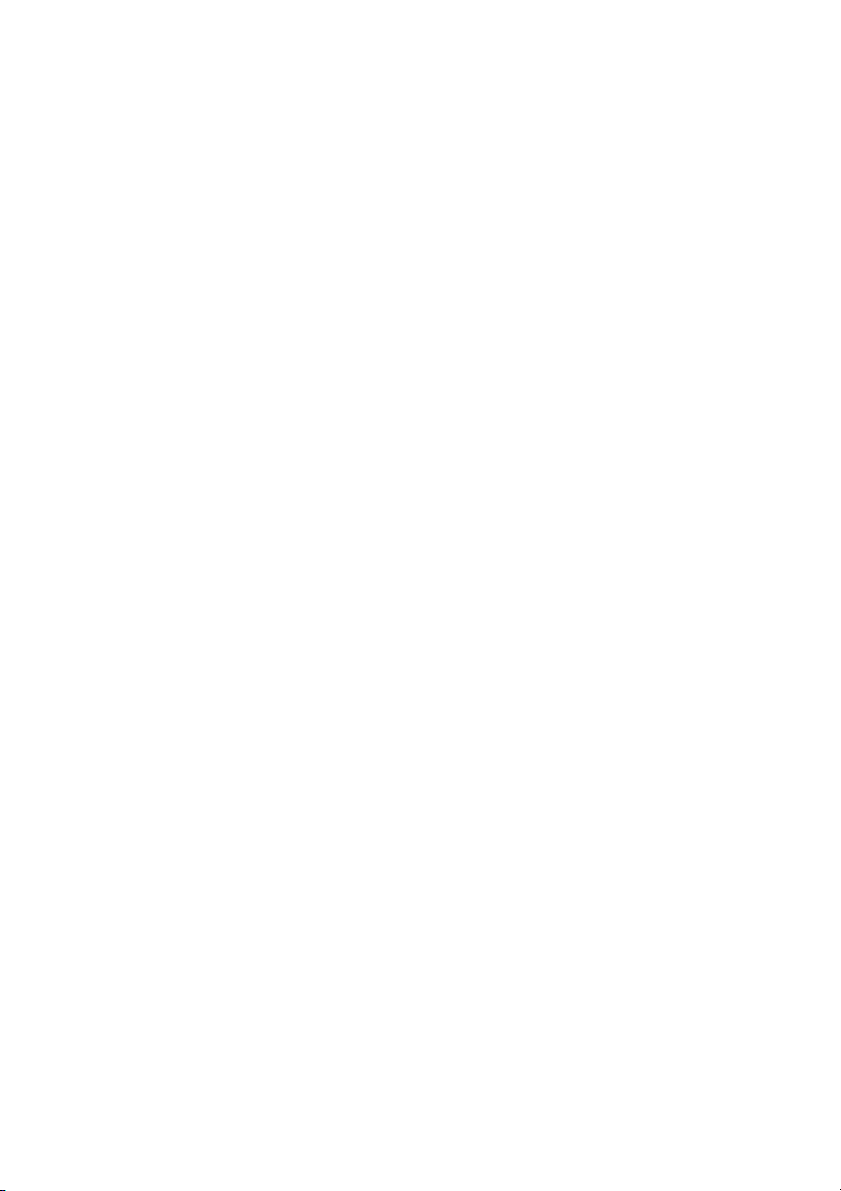
Кратко ръководство за мрежови настройки (DHCP)
Процедура за бързи мрежови настройки с използване на TCP/IP
1. Включете устройството.
2. Изчакайте около една минута, докато устройството получи IP адрес.
3. Отпечатайте отчета за конфигурацията:
a. Натиснете бутона <Статус на устройството>.
b. От екрана [Информация за устройството] изберете [Отпечатване на отчети].
c. Изберете [Отчети за принтер].
d. Изберете [Отчет за конфигурацията].
e. Натиснете бутона <Старт> на устройството.
4. Прочетете отчета за конфигурацията,
това е валиден IP адрес в мрежата.
за да се уверите, че IP адресът е зададен и
ЗАБЕЛЕЖКА
Ако IP адресът започва с 169.xxx.xxx.xxx, тогава DHCP сървърът не е
определил правилно адреса или DHCP не е разрешен в мрежата.
5. Запишете определения IP адрес.
6. Отворете уеб браузър (като Internet Explorer) от работна станция и въведете IP
адреса на устройството. Ако сте свързани правилно, трябва да видите уеб
страницата на Интернет услугите CentreWare за устройството.
ЗАБЕЛЕЖКА
Интернет услугите CentreWare са мощно средство за отдалечено
конфигуриране на устройството. Потребителското име по подразбиране е
“11111”, а паролата е “x-admin”. При въвеждане на потребителското име и
парола се различават главни и малки букв и и те трябва да бъдат променени
след инсталацията.
7. Заредете драйверите за печат на компютр ите, от които ще се
устройството.
2
извършва достъп до

Бързи мрежови настройки (статичен IP)
Бързи мрежови настройки (статичен IP)
Изисквания за ръчна мрежова настройка с използване на
статичен IP адрес
ЗАБЕЛЕЖКА
При включване на многофункционалното устройство Wor kCe ntr e по
подразбиране се избира DHCP за получаване на мрежови конфигурации, ето защо
DHCP трябва да се изключи ръчно чрез ръчно въвеждане на статичен IP адрес.
Преди инсталацията запишете следната информация за използване по време на
настройването:
TCP/IP адрес:
Адрес на шлюз:
Подмрежова маска (за IPv4) /
Префикс (за IPv6):
Адрес на DNS сървър:
ЗАБЕЛЕЖКА
Свържете със системния администратор за получаване на тази информация.
Процедура за ръчна мрежова настройка с използване на
статичен IP адрес
1. Включете устройството.
2. Натиснете бутона <Влизане/Излизане> на кон тр олн ия панел, след коет о въведете
идентификатора за влизане на системния администратор, за да влезете в режим на
системно администриране.
ЗАБЕЛЕЖКА
Може да се изисква и паролата в зависимост от конфигурацията на
устройството.
3. Натиснете бутона <Статус на машината> на конт ролни я панел, след което
изберете раздела [Инструменти] на екрана.
4. Изберете [Системни настройки] от менюто в лявата част на екрана.
5. Изберете [Свързаност & Мрежови настройки] от менюто [Гру па ].
6. Изберете [Настр. на
7. Под [TCP/IP - IP режим] изберете [IPv4 режим], [IPv6 режим] или [Двойно
подреждане].
протокол] от менюто [Функции] .
3

Бързи мрежови настройки (статичен IP)
Когато е избрано IPv4 режим или Двойно подреждане при
стъпка 7.
a. Изберете [IP адрес резолюция] и след това [Промяна на настройки].
b. Изберете [СТАТИЧЕН] и след това [Запази].
c. Изберете [IPv4 - IP адрес] и след това [Промяна на настройки].
d. Използвайте клавиатурата на екрана, за да въведете IP адреса за
устройството във формат "xxx.xxx.xxx.xxx". Изберете [Запази].
e. Изберете [IPv4 - подмрежова маска] и след това [Промяна на настройки].
f. Като използвате
маска.
g. Изберете [IPv4 - адрес на шлюз] и след това [Промяна на настройки].
h. Като използвате същия метод, както в стъпка г., въведете адреса на шлюза.
същия метод, както в стъпка г., въведете подмрежовата
ЗАБЕЛЕЖКА
Ако не искате да задавате адрес на шлюз, оставете това поле празно.
i. Изберете [IPv4 - IP филтър] и след това [Промяна на настройки].
j. Изберете [Разрешено] за филтриране на достъпа до устройството.
ЗАБЕЛЕЖКА
Ако не искате да използвате функцията за IP филтър, изберете [Забранено].
k. Ког ато свършите със задаването на TCP/IP, изберете [Затвори] от екрана
[Настр. на протокол].
Когато в избрано IPv6 режим или Двойно подреждане при
стъпка 7.
a. Настройте [Ръчно конфигуриране на IPv6 адрес] на [Разрешено].
b. Изберете [Ръчно конфигуриран IPv4 адрес] и след това [Промяна на
настройки].
c. Използвайте клавиатурата на екрана, за да въведете IP адреса за
устройството във формат "xxxx:xxxx:xxxx:xxxx:xxxx:xxxx:xxxx:xxxx".
Изберете [Запази].
d. Изберете [Ръчно конфигуриран префикс IPv4] и след това [Промяна на
настройки].
e. Въведете префикс за IP адрес и изберете [Запази].
f. Изберете [Ръчно конфигуриран IPv6 шлюз] и след това [Промяна на
настройки].
g. Като използвате същия метод, както в стъпка в., въведете адреса на шлюза.
h. Изберете [IPv6 - IP филтър] и след това [Промяна на настройки].
ЗАБЕЛЕЖКА
Ако не искате да използвате функцията за IP филтър, изберете [Забранено].
i. Ко гато свършите със задаването на TCP/IP, изберете [Затвори] от екрана
[Настр. на протокол].
4
